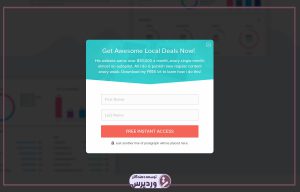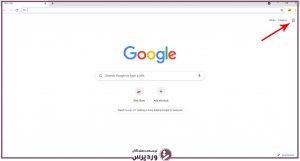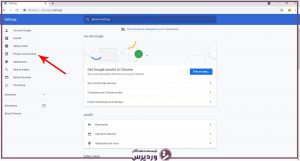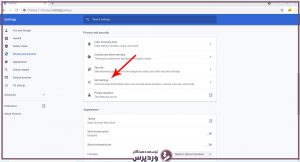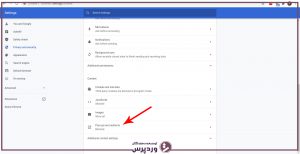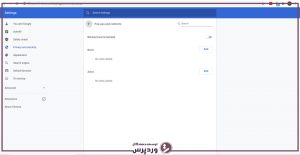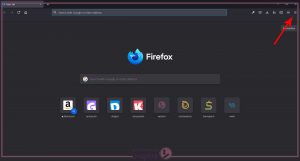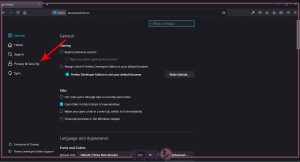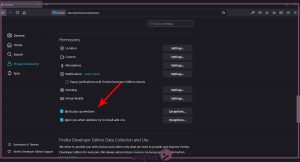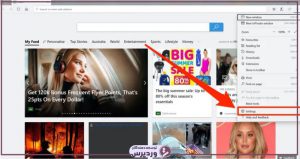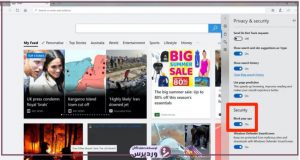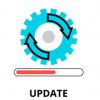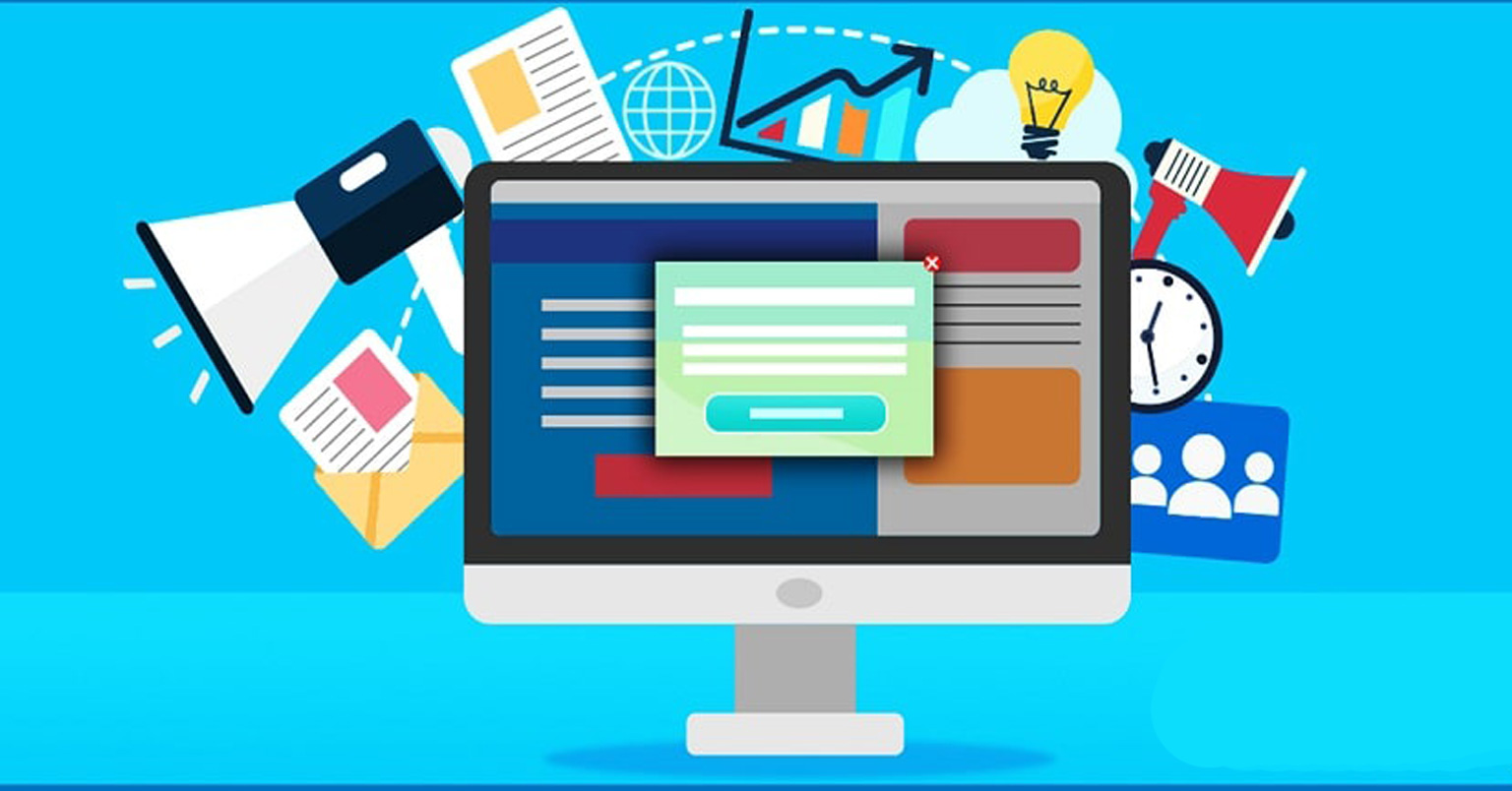pop up blocker چیست؟و چگونه عمل میکند؟
گاهی اوقات بعد از باز کردن سایت های مختلف با پاپ آپ ها روبرو میشوید.که معمولا حاوی تبلیغات هستند.این پاپ آپ ها گاهی اوقات بسیار کلافه کننده و آزار دهنده میشوند و باید وقتی را برای بستن آن ها صرف کنید.که یکی از جنبه های منفی وب گردی به حساب می آیند. در مقاله ی pop up blocker چیست؟ به شما آموزش میدهیم چگونه از دست این پاپ آپ ها راحت شوید.
ابتدا باید با مفهوم پاپ آپ آشنا شوید.
pop up چیست؟
پاپ آپ ها ( pop up ) پنجره هایی هستند که بدون اجازه ی شما به صورت خودکار در سایت ظاهر میشوند.معمولا کل صفحه را نمیپوشانند و در اندازه های کوچک در قسمت های مختلف صفحه ظاهر میشوند.محتوای این پاپ آپ ها معمولا تبلیغاتی و برای فروش محصولات مختلف است.
پاپ آپ ها صفحات کوچکی با محتوای معمولا تبلیغاتی هستند و توجه کاربر را جلب می کنند.
برای اولین بار ایتن زاکرمن در اواسط دهه 1990، به عنوان یک طراح و برنامهنویس در tripod.com، روی طرح تبلیغاتی هدفمندی کار میکرد.این طرح پاپ آپ نام گذاری شد.
در مقاله ی پاپ آپ چیست؟ به صورت کامل به آن پرداخته شده است.
شما میتوانید افزونه ی ساخت این پاپ آپ ها را در سایت وردپرسی خود نصب کنید. روش نصب افزونه .
pop up blocker چیست؟
شما میتوانید با مسدود کردن پاپ آپ ها در مرورگر های مختلف این مشکل را برای خود حل کنید.این روزها ، بیشتر مرورگرها دارای ویژگی های مسدودکننده پاپ آپ ها هستند.
مسدود کننده های پنجره بازشو به طور خودکار از ایجاد اختلال در مرور وب شما از پاپ آپ بازشو کوچک جلوگیری می کنند.
به عنوان یک قاعده کلی ، برای جلوگیری از دریافت این پنجره های بازشو ، باید مسدودکننده پاپ آپ مرورگر خود را روشن بگذارید.
معایب مسدود کردن پاپ آپ ها در مرورگر
گاهی اوقات مسدود کردن پاپ آپ ها برای شما مشکل ساز میشوند.بعضی از سایت ها از پاپ آپ ها به عنوان بخش اساسی در اجرای سایت استفاده میکنند.در آن صورت یک پاپ آپ ممکن است بخشی از وارد شدن به سیستم باشد. یا به شما در روند ثبت نام در سایت کمک کند.
همچنین در برخی از سایت ها به شما اجازه ی دسترسی را نمیدهند اگر پاپ آپ ها را مسدود کرده باشید.
روش فعال سازی pop up blocker
روش مسدود کردن پاپ آپ ها در هر مرورگری متفاوت است.
در ادامه روش مسدود کردن پاپ آپ ها را در مرورگر های مختلف را به شما آموزش میدهیم.
نحوه مسدود کردن پاپ آپ ها در Google Chrome
1-در Chrome ، روی منوی سه نقطه در سمت راست بالای صفحه کلیک کرده و روی “Settings” کلیک کنید.(مشابه تصویر زیر)
2-در سمت چپ صفحه ، روی “Privacy and security” کلیک کنید.(مشابه تصویر زیر)
3-در بخش “Privacy and Security” صفحه ، روی “Site settings” کلیک کنید.(مشابه تصویر زیر)
4- به بخش “Content” بروید و روی Content” section and click” کلیک کنید. در اینجا می توانید پاپ آپ ها را روشن و خاموش کرده و موارد استثنایی را به لیست سایتهای مجاز یا مجاز به استفاده از پاپ آپ اضافه کنید.(مشابه تصویر زیر)
نحوه مسدود کردن پاپ آپ ها در Firefox
1. در Firefox ، سه خط را در سمت راست بالای صفحه کلیک کنید و سپس گذینه “Settings” راانتخاب کنید.(مشابه تصویر زیر)
2. در سمت چپ صفحه ، روی “Privacy and Security” کلیک کنید.(مشابه تصویر زیر)
3. به بخش “Permissions” پایین بروید. باید گزینه “Block pop-up windows” را ببینید. با علامت گذاری می توانید آن را فعال یا غیرفعال کنید و از دکمه “Exceptions” برای کنترل اینکه چه سایت هایی مجاز به نمایش پنجره های بازشو هستند استفاده کنید.(مشابه تصویر زیر)
روش متوقف کردن پاپ آپ ها در ویندوز 10
علاوه بر مرورگر ها بلاک کردن پاپ آپ ها از طریق اینترنت و خود سیستم رایانه شما هم در دسترس میباشد.
نحوه مسدود کردن پاپ آپ ها در Microsoft Edge
1. Microsoft Edge را باز کنید و روی سه نقطه افقی در گوشه بالا سمت راست کلیک کنید ، یا Alt-X را فشار دهید تا منوی گزینه ها باز شود.
2. روی “Settings” کلیک کنید.(مشابه تصویر زیر)
3. روی “Privacy and Security” کلیک کنید ، که زبانه قفل کوچک در سمت چپ نوار است.
4- به قسمت پایین گزینه های امنیتی بروید تا قسمت “Security” را پیدا کنید. در آنجا ، “Block pop-ups” را روشن کنید.(مشابه تصویر زیر)
.با انجام این مراحل برای همیشه از پاپ آپ ها راحت میشوید.
همچنین بعضی از مشکلات وب گردی مانند کش مرورگر هم ممکن است باعث ازار شما شود .برای آموزش روش های خالی کردن کش مقاله ی خالی کردن کش در مرورگر ها را مطالعه کنید.
 توسعه دهندگان وردپرس | افزونه وردپرس، پلاگین های حرفهای ووکامرس
توسعه دهندگان وردپرس | افزونه وردپرس، پلاگین های حرفهای ووکامرس